
Excel的对齐方式是常规工具之一,是设置表格格式必备的技能。你可能觉得这太小case了,可你真的都掌握了吗?
一、基本的对齐方式
基本的对齐方式比较简单,大多数Excel的使用者应该都不陌生,这里不作详细展开,看下面两图应该就清楚了。

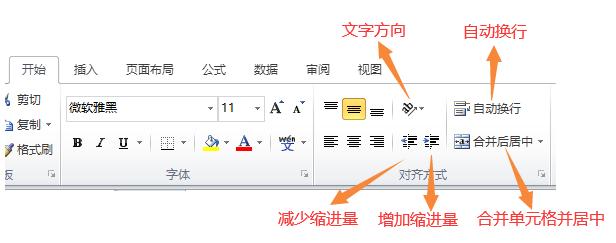
二、其它对齐方式
除了基本的对齐方式外,还有4种很有用的对齐设置,而它们被“隐藏”起来了,需要自己开启。
打开方法有2种:
方法1:在工具栏开始菜单下,点击对齐方式这几个字右侧的小按钮。
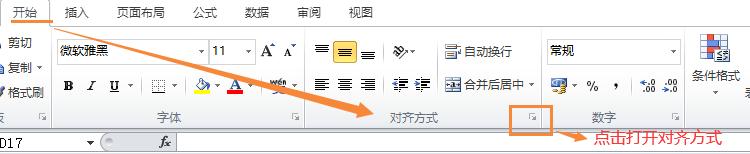
方法2:按快捷键Ctrl+1打开设置单元格格式对话框,选择对齐菜单。
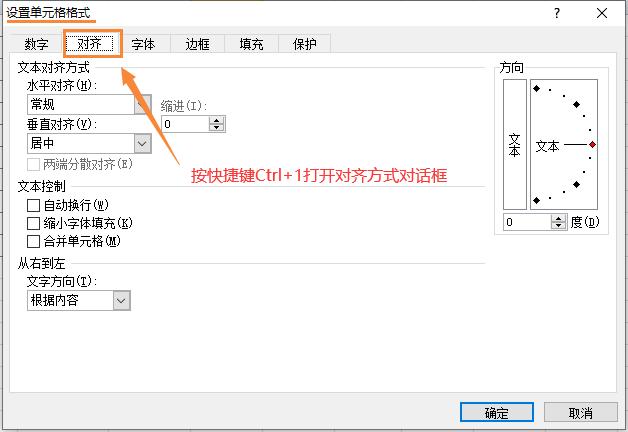
下面分别介绍这4种被“隐藏”的对齐方式。
1、填充
设置填充对齐后,单元格会自动根据列宽大小,以重复所在单元格内容的方式,增加或减少单元格内容。这种对齐方式只用在特定场景,平时较少用到。
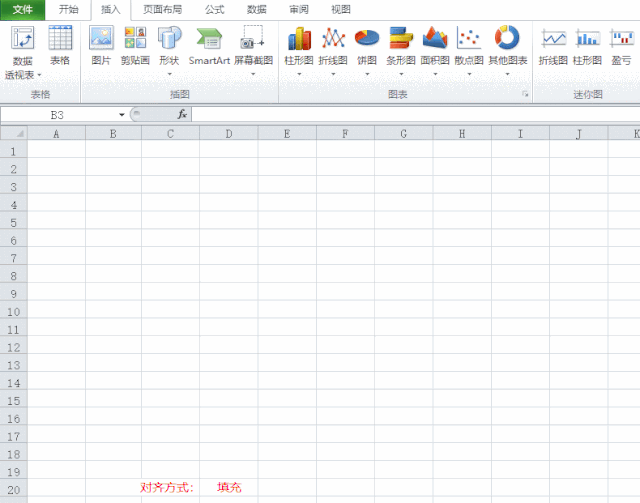
2、两端对齐
两端对齐方式的功能基本等于文本左对齐+自动换行。即:
如果单元格文本长度没有超过列宽,这种对齐方式与左对齐相同;
如果单元格文本长度超过列宽,会自动将文本分成多行,同时每一行的左右两端对齐。
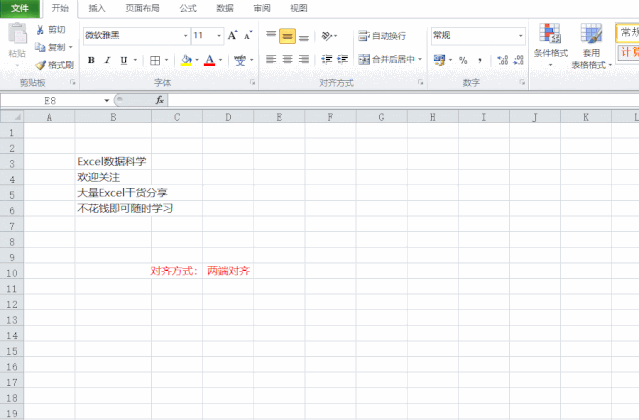
3、跨列居中
跨列居中对齐的功能类似于合并后居中,但实际上并未合并单元格。这种对齐方式常用于表头的制作。
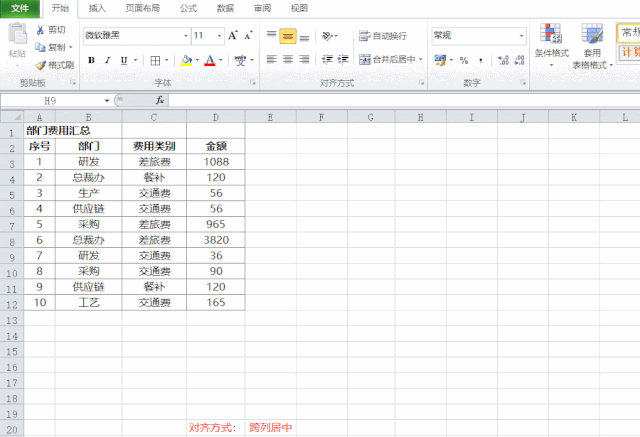
4、分散对齐(缩进)
分散对齐的功能是使单元格区域内使长度不同的文本两端对齐,不足的部分以空白填充。
这种对齐方式常用于姓名、部门等短文字的文本对齐,应用较为普遍。
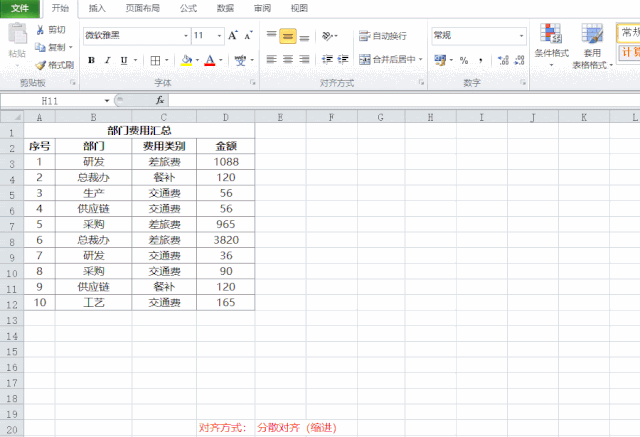
以上就是关于Excel对齐方式的完整介绍,平时能用到的基本都已经罗列说明,希望对大家的工作有所裨益。
关注Excel数据科学,每天学一点Excel,让升职加薪更近一步!
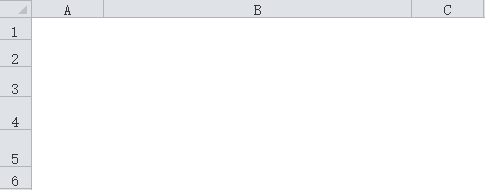






 本文详细介绍了Excel表格的对齐方式,包括基本的左对齐、右对齐、居中,以及常被忽视的填充、两端对齐、跨列居中和分散对齐。通过学习,你可以更好地掌握Excel表格格式设置,提升工作效率。
本文详细介绍了Excel表格的对齐方式,包括基本的左对齐、右对齐、居中,以及常被忽视的填充、两端对齐、跨列居中和分散对齐。通过学习,你可以更好地掌握Excel表格格式设置,提升工作效率。

















 被折叠的 条评论
为什么被折叠?
被折叠的 条评论
为什么被折叠?








